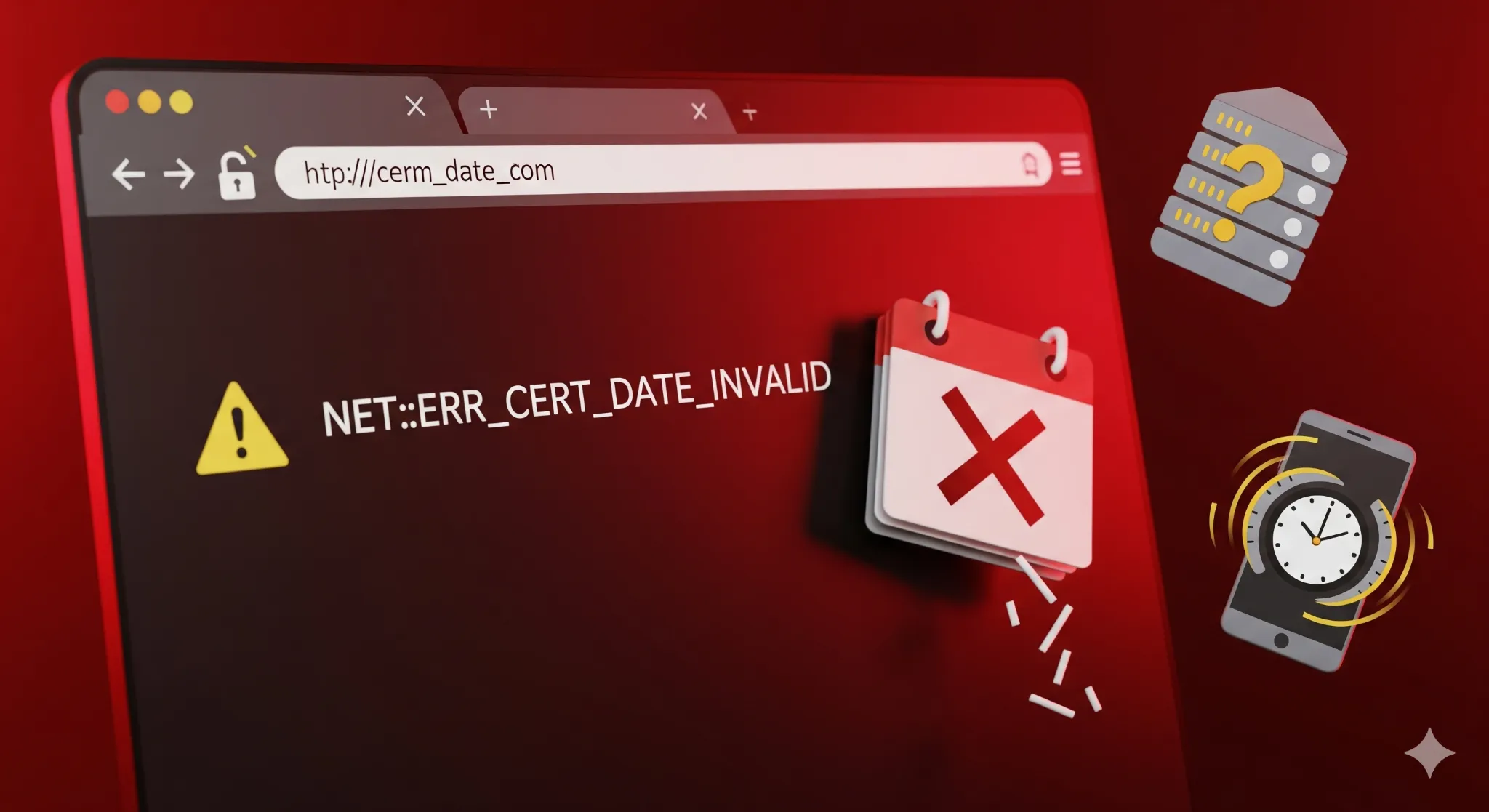Entenda o que causa o erro NET::ERR_CERT_DATE_INVALID ao acessar um site e veja como resolver esse problema de diferentes maneiras!
O erro NET::ERR_CERT_DATE_INVALID é um daqueles alertas que podem assustar à primeira vista. Ele aparece de forma inesperada no navegador, impedindo o acesso a um site e levanta dúvidas sobre a segurança e o funcionamento da página.
Essa mensagem indica que há um problema de validade ou autenticação no certificado SSL (Secure Sockets Layer), que é um recurso que protege a conexão entre o site e o visitante.
Porém, nem sempre o erro está no servidor. Em algumas situações, ele pode surgir por conta de configurações locais do próprio dispositivo.
Qualquer que seja o motivo, é importante saber como corrigir o erro NET::ERR_CERT_DATE_INVALID. Dessa forma, você poderá acessar o site que gostaria, manter o seu acesso seguro e evitar falhas desnecessárias.
Para isso, continue acompanhando o conteúdo e entenda melhor o que é o NET::ERR_CERT_DATE_INVALID e como você pode resolver esse erro de diferentes maneiras!
O que é o erro NET::ERR_CERT_DATE_INVALID?
O NET::ERR_CERT_DATE_INVALID é um erro que surge quando o navegador identifica que o certificado SSL de um site está com a data incorreta, seja porque expirou, ainda não é válido ou há divergência entre o horário do servidor e do dispositivo.
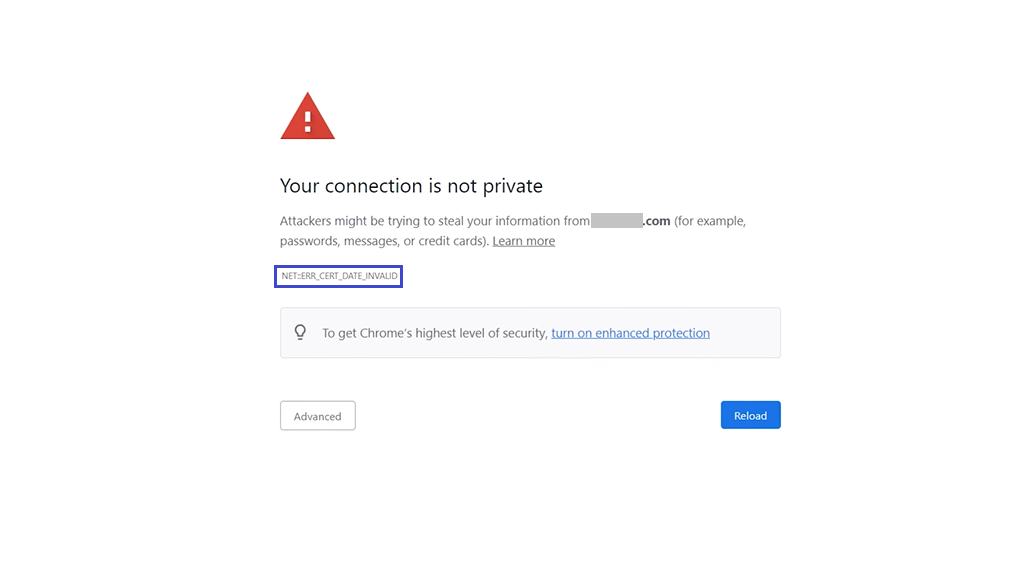
O SSL é o protocolo que garante a comunicação criptografada entre usuário e site. Quando ele apresenta falhas de data, o navegador entende que a conexão pode não ser segura e bloqueia o carregamento da página.
Por isso, ao ver esse alerta, o navegador está, na verdade, tentando proteger os usuários. O problema é que ele pode ser causado por detalhes simples, como relógio desajustado ou cache corrompido.
Quais as principais causas do NET::ERR_CERT_DATE_INVALID?
Existem diferentes situações que podem gerar o NET::ERR_CERT_DATE_INVALID, e nem todas estão ligadas diretamente ao site. Confira as mais comuns:
- Data e hora incorretas: quando o relógio do computador ou celular não está sincronizado, o navegador interpreta o certificado como inválido.
- Certificado SSL expirado: se o administrador do site não renovou o SSL dentro do prazo, o navegador bloqueia o acesso.
- Interferência de antivírus ou firewall: softwares de segurança podem inspecionar o tráfego HTTPS (Hypertext Transfer Protocol Secure) e gerar conflitos.
- Navegador desatualizado ou incompatível: versões antigas de browsers podem não reconhecer certificados recentes.
- Cache e cookies corrompidos: arquivos temporários antigos podem confundir o navegador.
Identificar a origem do problema é o primeiro passo antes de aplicar qualquer tipo de correção.
Como verificar se o erro vem do seu dispositivo ou do site
Ligado ao tópico anterior, também é importante descobrir se o problema está no seu computador ou celular, ou no servidor do site. Com alguns testes rápidos, você pode verificar essa questão, economizando tempo e evitando ajustes desnecessários.
Conheça os quatro principais:
- Teste o site em outro dispositivo: abra a mesma página em outro computador, tablet ou celular. Se funcionar, o problema é local.
- Acesse o site em outro navegador: se você costuma usar o Google Chrome, tente abrir a página no Firefox, Edge ou Safari. Caso o erro desapareça, pode haver algo desatualizado no browser principal.
- Visite outros sites com HTTPS: se todos apresentarem o mesmo erro, há algo errado com o seu dispositivo.
- Verifique o certificado: se você usa o Chrome ou o Firefox, clique no ícone antes da URL na barra de endereços, depois vá no cadeado e veja se o certificado está expirado ou emitido incorretamente.
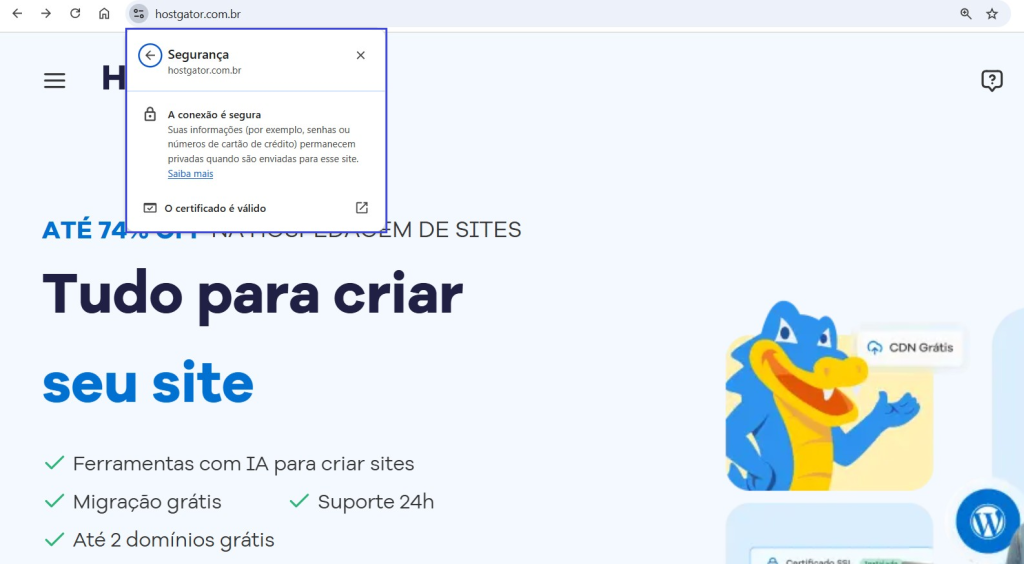
Como corrigir o NET::ERR_CERT_DATE_INVALID, na prática
Agora que você já conhece melhor o erro NET::ERR_CERT_DATE_INVALID, veja como resolver esse problema de diferentes maneiras!
Ajuste data, hora e fuso automaticamente
Como explicado, uma das causas mais frequentes do NET::ERR_CERT_DATE_INVALID é o relógio do sistema incorreto. Assim, ajustá-lo muitas vezes já resolve o problema.
Para fazer esse ajuste é simples. No Windows, acesse as configurações ou clique no ícone de “Iniciar”, na barra de tarefas, e pesquise por “Alterar a data e a hora”. Em seguida, ative as opções “Definir fuso horário automaticamente” e “Definir horário automaticamente”.
Também é recomendado clicar em “Sincronizar agora”, na mesma tela, pois isso força a atualização do horário diretamente com o servidor NTP (Network Time Protocol). Após o ajuste, reinicie o navegador e tente acessar o site novamente.
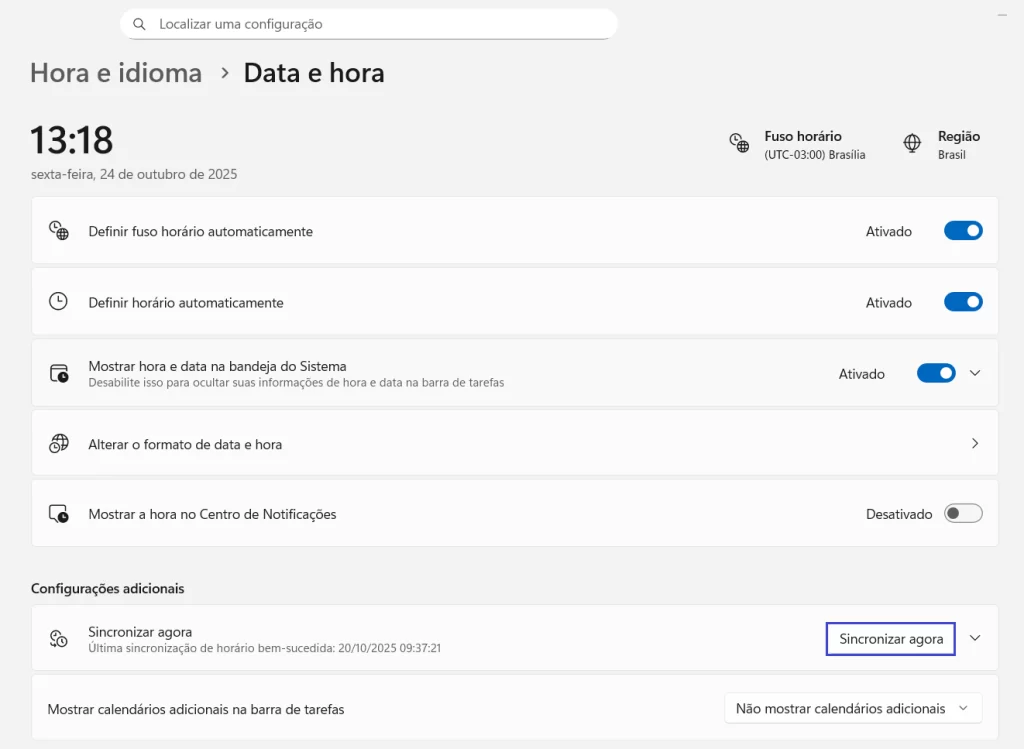
No macOS ou em outros sistemas, o processo não costuma ser muito diferente. Basta ir em “Configurações”, “Ajustes” ou “Preferências do Sistema”, buscar por “Data e Hora” e ativar a opção “Automaticamente”.
Atualize o navegador para a versão mais recente
Se o relógio do seu dispositivo já estiver configurado corretamente e o erro continuar aparecendo, pode ser que o problema esteja no navegador. Neste caso, a primeira medida é atualizá-lo.
No Google Chrome, por exemplo, esse processo é bem simples. É só seguir três passos:
- Com o navegador aberto, clique nos três pontinhos verticais no canto superior direito.
- Vá em “Ajuda”, na parte inferior, e depois em “Sobre o Google Chrome”.
- O processo de atualização começará automaticamente, se houver um update disponível. Basta aguardar um pouco e clicar em “Reiniciar”.
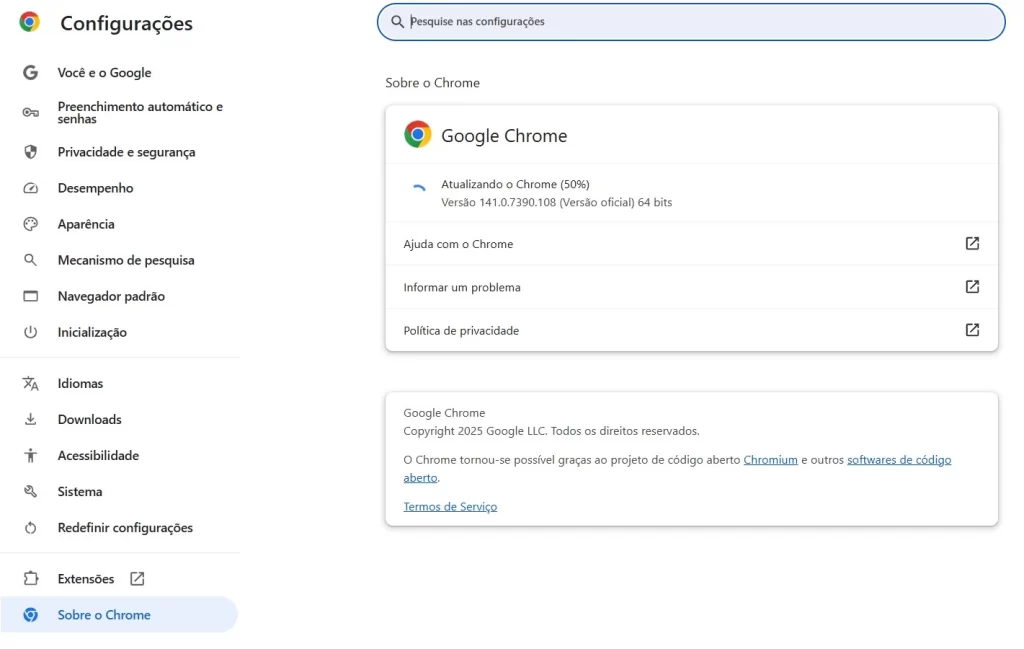
Com o reinício, o navegador estará atualizado. Assim, você poderá verificar se agora o site abre. Novas versões trazem suporte aos certificados mais recentes e corrigem bugs de validação SSL.
Ressaltando que o processo de atualização costuma ser semelhante em outros browsers, caso não use o Google Chrome.
Limpe o cache e os cookies do navegador
Arquivos temporários podem conter informações antigas sobre certificados e gerar o erro NET::ERR_CERT_DATE_INVALID. Por esse motivo, vale limpar o cache e os cookies do seu navegador.
No Google Chrome, clique nos três pontinhos horizontais e vá em “Histórico” e depois em “Histórico”, novamente. Na sequência, clique em “Excluir histórico”, no canto superior esquerdo, e marque “Cookies e outros dados de site” e “Imagens e arquivos em cache”.
Faça isso tanto na aba “Básico” quanto “Avançadas”, lembrando de escolher um período — “Última hora”, “Últimas 24 horas” etc. Por fim, clique no botão “Excluir dados”, reinicie o Chrome e tente acessar o site que deseja.

Se você usa o Edge, assista:
Desative temporariamente softwares de segurança
Caso as soluções anteriores ainda não tenham resolvido o erro NET::ERR_CERT_DATE_INVALID no seu dispositivo, outro caminho é desativar softwares de segurança de forma momentânea.
Isso porque alguns antivírus e firewalls inspecionam conexões HTTPS, o que pode gerar conflito com a verificação do navegador.
O processo de desativação dependerá do programa e sistema que você usa. No Windows, por exemplo, dá para fazê-lo seguindo estas etapas:
- Acesse as configurações do seu dispositivo ou clique no ícone de “Iniciar”, na barra de tarefas, e busque por “Segurança do Windows”.
- Clique em “Proteção contra vírus e ameaças”, vá em “Gerenciar configurações” e desative as opções marcadas.
- Volte na seta presente no canto superior esquerdo, clique em “Firewall e proteção de rede” e desative o firewall de cada rede.
Por fim, acesse o site que estava dando erro. Se ele carregar normalmente, é sinal de que o software de segurança precisa ser reconfigurado para não interferir nas conexões criptografadas.
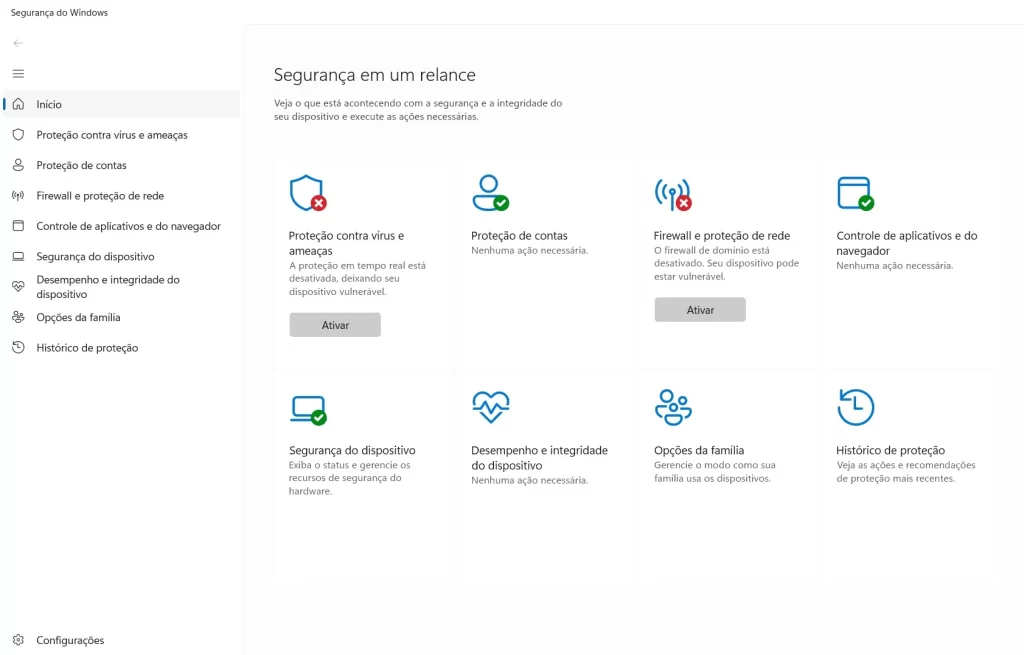
Outras soluções possíveis (mais avançadas)
Em alguns casos, o erro NET::ERR_CERT_DATE_INVALID pode persistir mesmo com os ajustes básicos. Nessas situações, vale investigar outros pontos, como:
- Verifique o certificado do site: se você for o administrador do site, acesse o painel de hospedagem e confira se o SSL está ativo e com validade em dia.
- Cheque configurações de proxy ou VPN (Virtual Private Network): essas ferramentas alteram o roteamento da conexão e podem causar falhas de autenticação.
- Verifique suporte a TLS (Transport Layer Security): os navegadores modernos exigem suporte a TLS 1.2 ou superior. Versões mais antigas podem gerar erros mesmo com certificado válido.
Quando procurar suporte técnico
Se o site é seu e o erro NET::ERR_CERT_DATE_INVALID aparece para todos os usuários, é sinal de que o problema está no servidor. Nesse caso, é preciso verificar a configuração do certificado SSL e, se necessário, emitir um novo.
Agora, se o erro aparece apenas no seu dispositivo, mesmo após seguir todos os passos, pode haver conflito com softwares ou políticas de rede. Nessa situação, o ideal é buscar ajuda do suporte técnico da hospedagem ou de um profissional especializado.

Considerações finais
Manter conexões seguras na web depende de pequenos detalhes que fazem toda a diferença. E o erro NET::ERR_CERT_DATE_INVALID é um lembrete disso: basta uma data incorreta ou um certificado expirado para comprometer o acesso de um site.
A boa notícia é que a solução costuma ser simples. Ajustar o relógio do sistema, atualizar o navegador e manter o SSL sempre válido muitas vezes são medidas suficientes para prevenir esse tipo de problema.
Para complementar os seus conhecimentos, confira outros erros comuns e como solucioná-los: